Så här skickar du paket utan att lämna ditt hus

När du skickar ett brev är allt du behöver göra att släppa en frimärke på den och hålla den i brevlådan. Men att skicka ett paket är ett helt annat odjur. Den goda nyheten är dock att du fortfarande inte behöver lämna ditt hem om du vill, om du inte vill. Så här spårar du postkontoret helt och skickar ett paket utan att gå ut i foten.
RELATERAD: Hur spårar du ditt Amazon-paket med Amazon Echo
För att skicka ett paket från ditt hus rekommenderar vi att du använd USPS (United States Postal Service). Du kan skicka varor från ditt hus med UPS och FedEx, men deras fraktpriser tenderar att vara högre och de tar ut en avgift för att hämta dina paket från ditt hus (även om UPS kommer att hämta ett paket gratis om de stannar redan för att släppa en till dig). I vilket fall som helst erbjuder USPS bra erbjudanden på frakt och de tar upp något paket från din dörr utan extra kostnad. Vad du behöver
Skicka ett paket från ditt hus kräver lite saker, av vilka du kanske redan har. Men om inte, kan du enkelt köpa dem online på webbplatser som Amazon, eller i de flesta butiker som Wal-Mart och Target.

RELATERAD:
How-To Geek Guide för att köpa rätt skrivare du behöver en skrivare för att skriva ut dina fraktetiketter. Du behöver inte heller en speciell skrivare. Alla skrivare som kan skriva ut på vanligt oljepapper kommer att göra jobbet.
För det andra behöver du antingen fraktetiketter eller saxar och förpackningstejp för att fästa etiketten på din förpackning. Etiketter för självhäftande frakt är verkligen praktiska, eftersom du bara kan skala och hålla dem på dina paket, men de kostar mer pengar på lång sikt. Så om du vill spara lite pengar, klistra dig med bra ol saks och förpackningstejp och skriv ut dina etiketter på vanligt papper.
Slutligen behöver du en postskala. Du behöver inte få någonting alltför fint, och den här från Accuteck ($ 17) gör tricket helt bra. Du vill åtminstone se till att få en som kan mäta av uns.
Steg ett: Köpporto
Det finns ett par sätt att köpa porto till ditt paket. Du kan använda USPS-webbplatsen eller PayPals inbyggda fraktverktyg, vilket gör att du kan skicka varor via USPS: s billigare First Class-nivå. På USPS-webbplatsen kan du bara välja Prioriterad post, för någon udda orsak, så PayPal-smuthålet är en bra.
Använda USPS-webbplatsen (Prioriterad post)
För att köpa porto och skriva ut fraktetiketten från det tidigare alternativet , gå till USPS hemsida, sväng över "Mail & Ship" och klicka på "Click-N-Ship".
Härifrån måste du antingen logga in på ditt USPS-konto om du redan har en eller skapa ett konto. När du har gjort det kommer du till sidan Click-N-Ship.
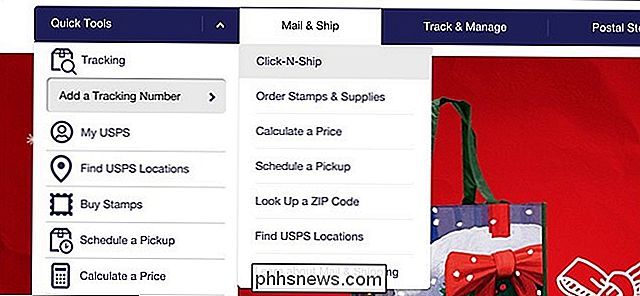
När du har nått den här sidan börjar du med att ange din adress om den inte redan är in. Mine är redan förladdade eftersom jag länkade min adress till mitt USPS-konto.
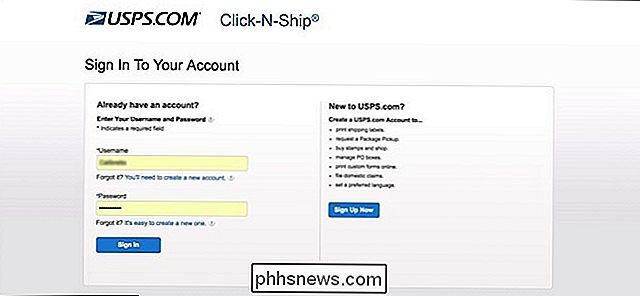
Nästa, bläddra ner till avsnittet "Var skickas du till?" och ange i namnet och adressen där du skickar paketet. Det finns också alternativ till höger, som att spara adressen i din USPS adressbok och meddela mottagaren att du har skickat dem ett paket och har möjlighet att hålla paketet på postkontoret för att mottagaren ska hämta i stället för att ha det skickat till deras dörrsteg.
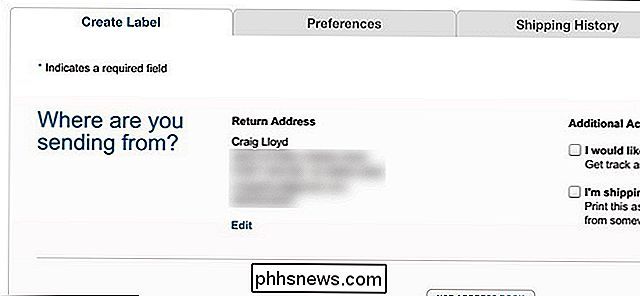
I nästa avsnitt med rubriken "Ange ett leveransdatum", använd rullgardinsmenyn för att välja ett datum som du ska skicka ut ditt paket.
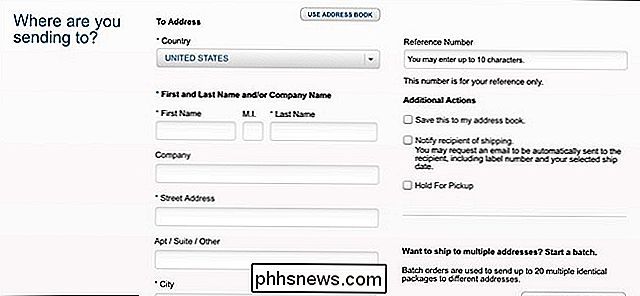
Bredvid "Ange paketdetaljer", välj antingen "Jag skickar Flat Rate" eller "Enter Package Weight". Du väljer bara det första alternativet om du använder en prioriterad brevlåda från USPS. I annat fall anger du paketets vikt - det här är din postskala till nytta.
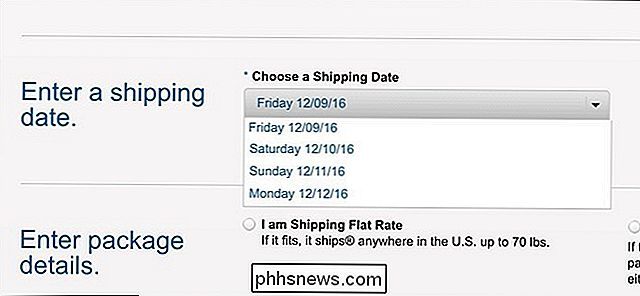
Ange sedan ett dollarvärde av innehållet i ditt paket i nästa avsnitt. Det här är om du väljer att köpa försäkring om ditt paket någonsin går vilse (försäkring är gratis för upp till $ 50 i värde när du använder Priority Mail).
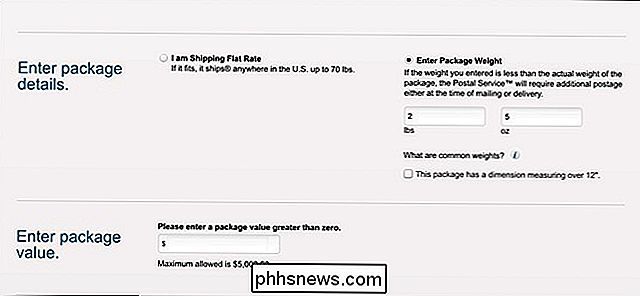
Slutligen klickar du på rullgardinsmenyn under "Välj servicetyp". Tyvärr är Click-N-Ship begränsat till Priority Mail och Priority Mail Express, så du får inte tillgång till billigare First Class-nivå (se nästa avsnitt för mer om det).
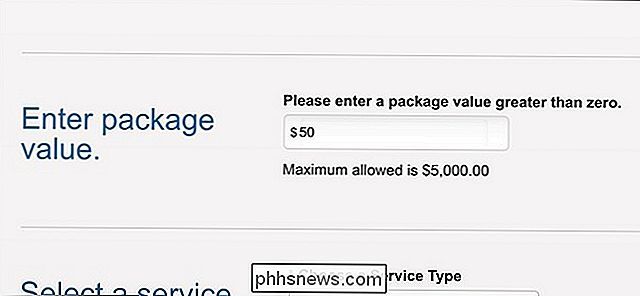
Klicka sedan på " Visa tillgängliga tjänster och priser ".
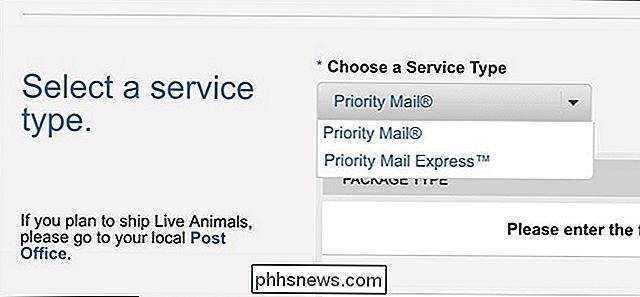
Om du använder en Prioriterad Mail-märktruta från USPS väljer du det första alternativet som anges.
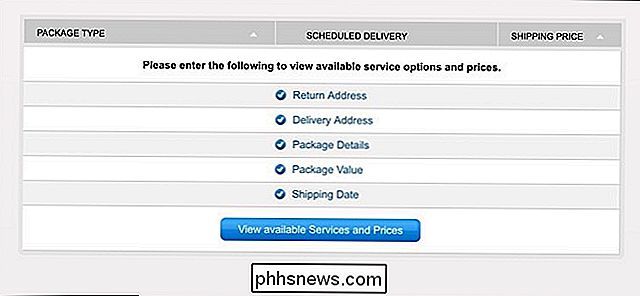
Bläddra ner till" Lägg till försäkringar och extra tjänster "där du kommer att kunna lägga till saker som Signature Confirmation.
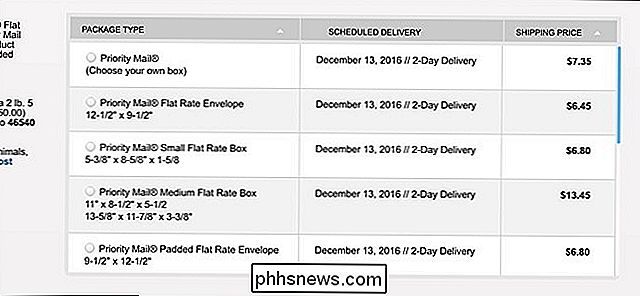
När du är klar, klicka på "Lägg till i varukorgen" längst ner till höger.
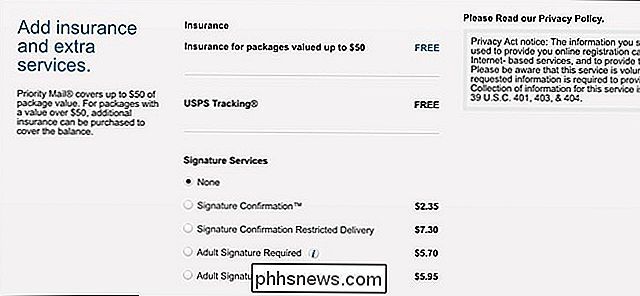
På nästa sida bekräftar du alla detaljer och sedan klicka på "Nästa: Faktureringsinformation".
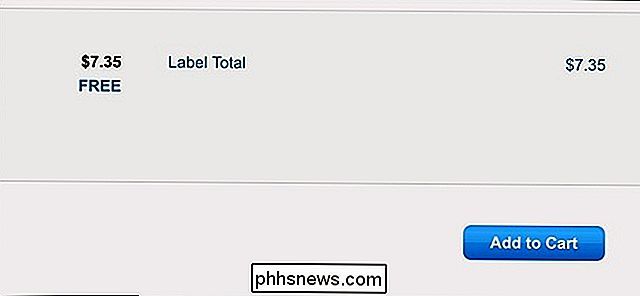
Klicka sedan på kryssrutan bredvid villkoren och välj sedan din betalningsmetod, som antingen kan vara ett kredit- / betalkort eller PayPal. Du väljer ett kredit- / betalkort, du måste också välja "Lägg till nytt kort" om du inte redan har en på fil med USPS.
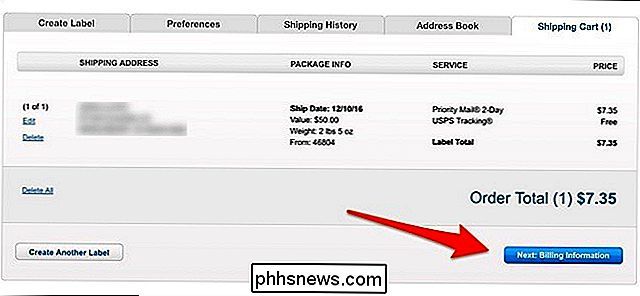
Klicka på "Nästa: Betala och skriva ut" för att fortsätta.
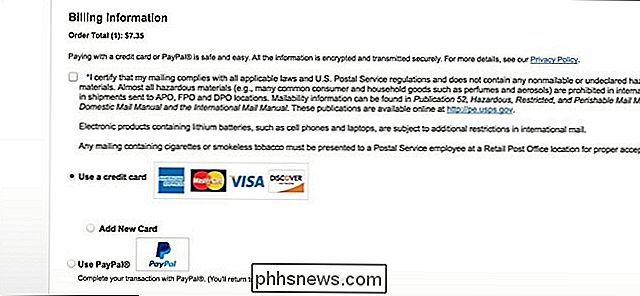
När du betalat för portot skriver du nu ut fraktbrevet. Klicka på "Skriv ut etiketter" och fortsätt genom skrivarens snabbmeddelande.
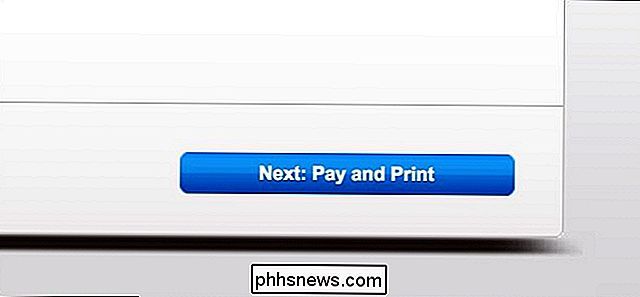
Använda PayPals fraktverktyg (första klass)
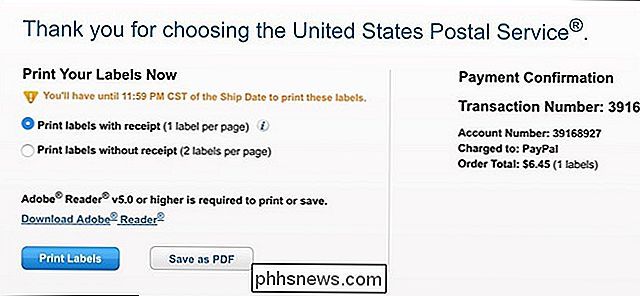
Överraskande visar PayPal inte öppet leveransverktyg utan att klicka på den här länken, Det tar dig rätt till det när du loggar in på ditt PayPal-konto. Fördelen med att använda den här metoden är att du kan välja USPS första klassens porto-nivå, vilket är billigare än Prioriterad Mail. Nackdelen är att du måste ha ett PayPal-konto för att kunna använda sitt fraktverktyg.
När du loggar in på ditt PayPal-konto och klickar på länken är det första steget att ange mottagarens adress. Klicka på "Skicka till den här adressen" när du är klar.
Klicka sedan på rullgardinsmenyn under "Typ av tjänst".
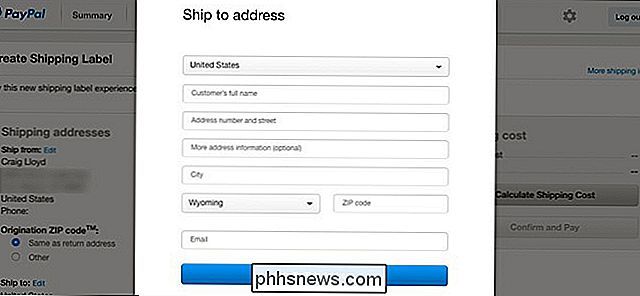
Välj "Första klassens mail" om ditt paket är ett pund eller lättare . Annars väljer du Prioriterad post. Du kan fortfarande välja Prioriterad e-post på något sätt, och det kommer att få paketet till dess destination snabbare, men det blir dyrare än första klassen.
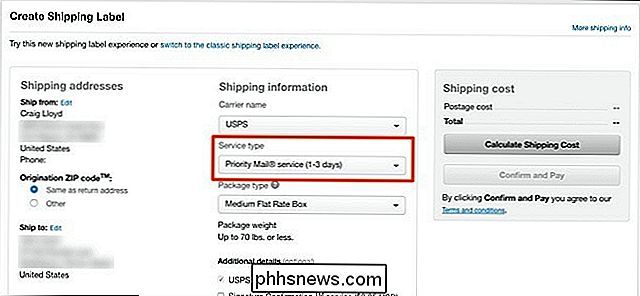
Välj sedan under "Paket typ" mellan "Stort paket" eller "Paket / Tjockt kuvert ". Det berättar inte exakt vad skillnaden är här, men jag brukar bara gå med det senare alternativet, om inte jag skickar något ganska stort, vilket är sällsynt.
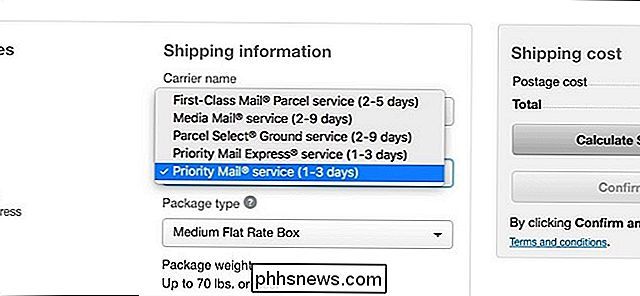
Ange i paketets vikt under det.
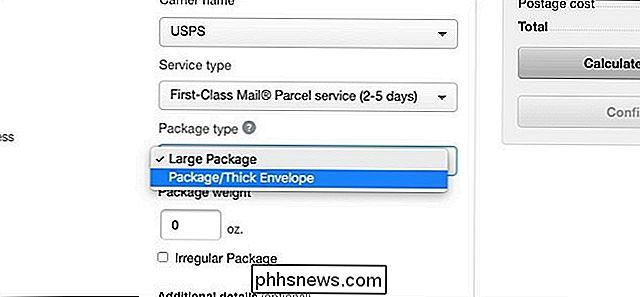
Välj om du vill ha signaturbekräftelse och / eller försäkring. Nedan väljer du ett maildatum som ditt paket skickas ut på.
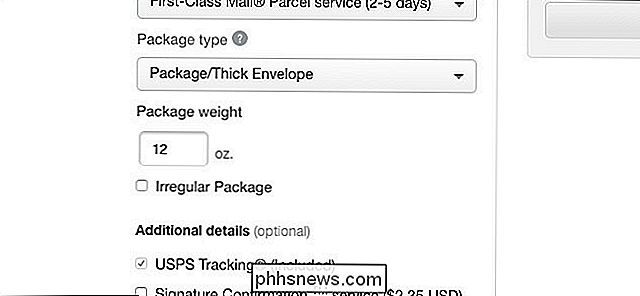
När det är klart klickar du på "Beräkna fraktkostnad" uppåt.
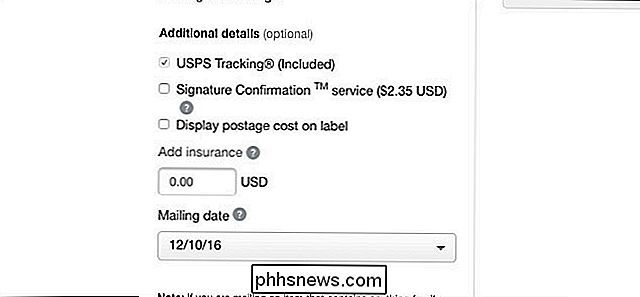
Det kommer då att handla hur mycket det kostar att skicka ditt paket . Fortsätt och klicka på "Bekräfta och betala" för att fortsätta och fortsätt sedan för att skriva ut fraktetiketten.
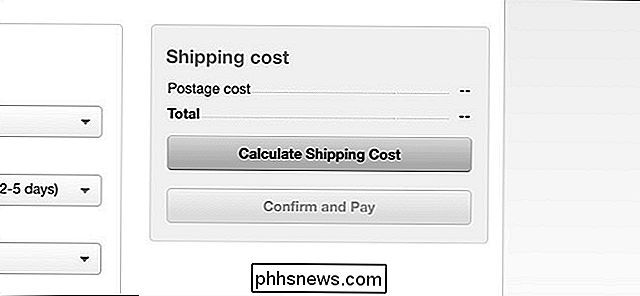
Steg två: Begär en pickup
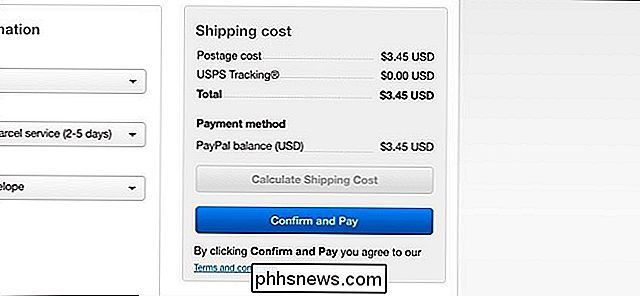
När du har skrivit ut fraktetiketten och ditt paket är klart att skickas ut, det är dags att begära en pickup så att din brevbärare kommer och hämtar ditt paket från din ytterdörr. För att göra detta, gå till USPS webbplats, sväng över "Mail & Ship" och välj "Planera en pickup".
Börja med att ange ditt namn, adress, telefonnummer och e-postadress, som alla krävs. Klicka sedan på "Kontrollera tillgänglighet", vilket bekräftar adressen och se till att det är en adress som den kan hämta på.
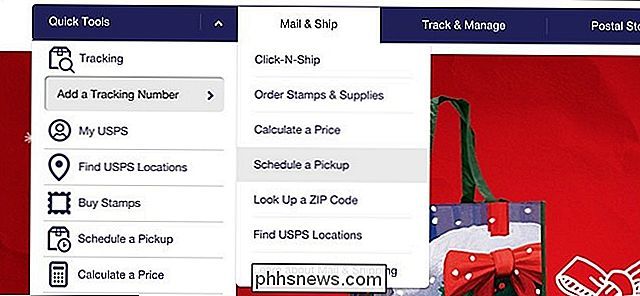
I nästa avsnitt klickar du på rullgardinsmenyn under "Min leverans blir ..." och välj där du placerar ditt paket så att postföretaget kan hitta det och hämta det.
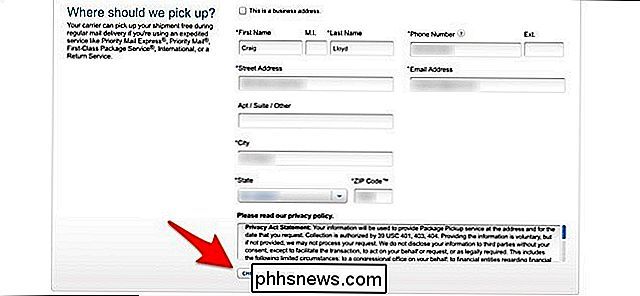
Välj sedan om du vill att postföretaget ska hämta ditt paket under sin vanliga postleverans eller ange en viss tid fönster som du vill ha ditt paket hämtat, vilket kostar $ 20.
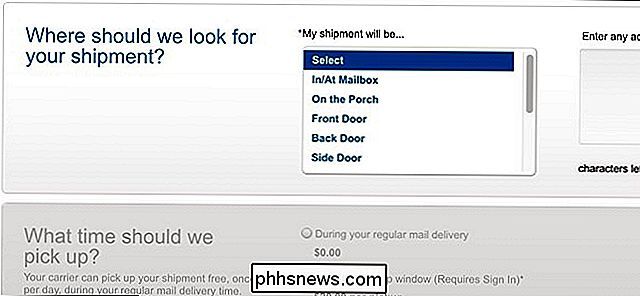
I nästa avsnitt väljer du ett datum som du vill ha paketet hämtat.
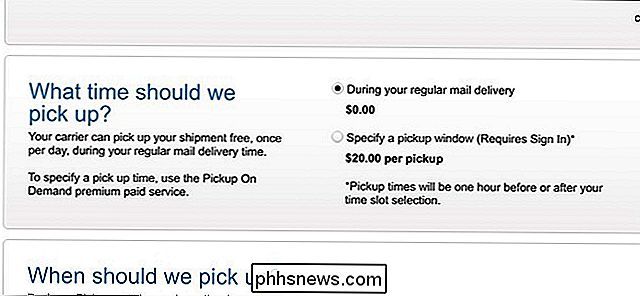
Därefter anger du hur många paket du behöver som hämtas och ange numret bredvid respektive postnivå. Längre ner, skriv in totalt antal paket, avrundning upp till närmaste pund.
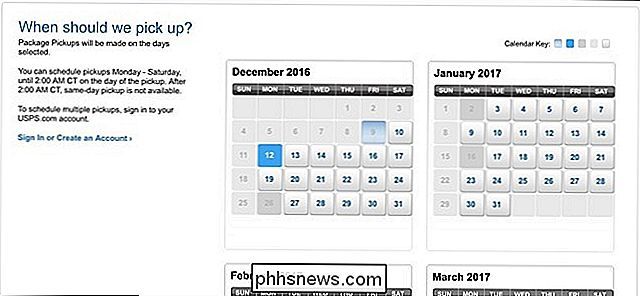
Klicka sedan på kryssrutan för att godkänna villkoren och klicka sedan på "Planera en pickup". Du kommer snart att få ett bekräftelsemail.
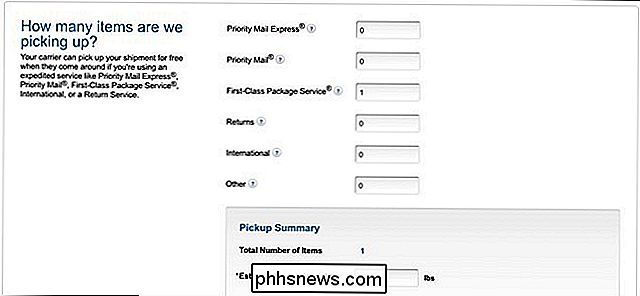
Det är verkligen en hel del steg att gå igenom för att skicka ett paket utan att någonsin lämna komforten i ditt hem, och vissa människor kan bara vara bättre att ta en snabb resa till postkontoret och med postfartyg där gör allt arbete för dig, men om du är som jag och bor 15 minuter från närmaste postkontor är fraktpaket hemma en stor bekvämlighet.
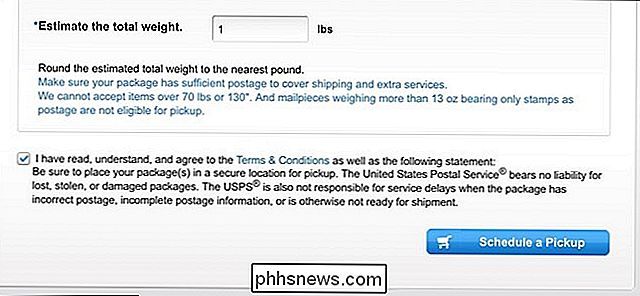

Så här tar du bort WhatsApp-meddelanden
Ibland vill du bara ta bort ett meddelande från WhatsApp. Kanske har du skickat ett meddelande som är avsedd för din partner till din mamma, eller kanske du bara vill dölja personuppgifter som ett lösenord som du har delat. Oavsett orsaken, låt oss se hur du gör det. Med WhatsApp finns det två alternativ när du tar bort meddelanden.

Så här tar du bort ditt Amazon-konto
Om du raderar ditt Amazon-konto är det enda sättet att radera din inköpshistorik helt. Om du vill radera ditt konto för gott kan du ge dig en ren skiffer. Vad du behöver veta Ditt Amazon-konto delas över Amazons webbplatser, så om du tar bort det kommer du att förlora åtkomst till Amazon.com samt internationella butiker som Amazon.



